در بازی های کامپیوتر، تنظیمات گرافیکی نقش مهمی در تجربه بازیهای ویدیویی ایفا میکند. از بهینهسازی کیفیت تصویر گرفته تا حفظ عملکرد روان، تنظیمات گرافیکی میتوانند تجربه بازی را کاملا متحول کنند. با این حال، بسیاری از بازیکنان ممکن است با مفهوم دقیق هر یک از این تنظیمات و تأثیر آنها آشنایی نداشته باشند. در این مقاله، قصد داریم تا هر یک از این تنظیمات را به زبانی ساده توضیح دهیم تا شما بتوانید با درک بهتر، تجربه بازیهای خود را بهبود دهید.
مفهوم تنظیمات گرافیکی در بازیهای کامپیوتر
تنظیمات عمومی (General Settings)
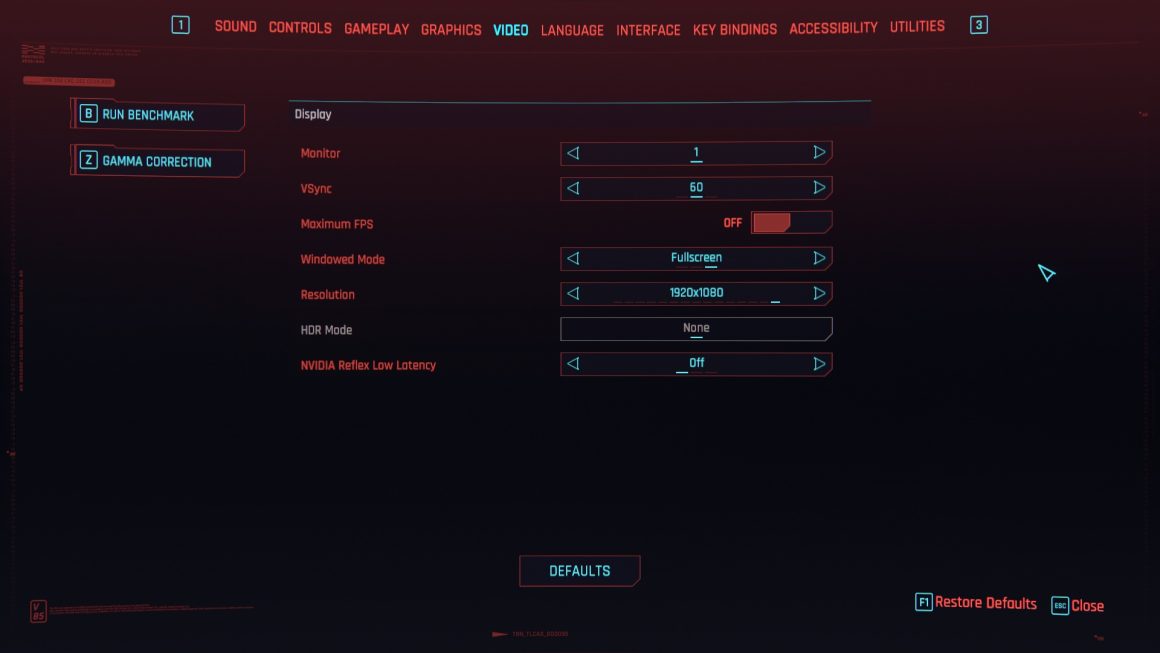
گزینههای موجود در تنظیمات عمومی ممکن است بسته به نوع بازی، در بخشهای مختلفی مانند نمایش (Display) یا ویدیو (Video) قرار داشته باشند. این تنوع مکان، به طراحی منو و سبک رابط کاربری هر بازی بستگی دارد.
- کیفیت پیشفرض (Presets): این گزینه سطح کلی کیفیت گرافیکی بازی را تعیین میکند و سایر تنظیمات را بر اساس آن هماهنگ میکند. انتخاب این گزینه باید با توجه به توان کارت گرافیک انجام شود و معمولا شامل سطوح پایین (Low)، متوسط (Medium)، بالا (High) و فوقالعاده (Ultra) است. هرچه کیفیت بالاتر باشد، فشار بیشتری به سیستم وارد میشود.
- نوع نمایش (Display Mode): این گزینه نحوه نمایش تصویر را مشخص میکند؛ تمامصفحه (Full Screen) یا پنجرهای (Window). برای بهترین عملکرد، حالت تمامصفحه توصیه میشود.
- مقیاس وضوح نمایش (Display Resolution Scale): این گزینه بر اساس رزولوشن مانیتور تنظیم میشود و بهصورت درصد نشان داده میشود. از آن برای بزرگنمایی تصویر استفاده میشود.
- سوپر رزولوشن (Super Resolution): فناوری سوپر رزولوشن در تنظیمات بازیهای کامپیوتر (PC) بهطور ویژه برای بهبود کیفیت تصویر طراحی شده است. این فناوری با استفاده از الگوریتمهای پیشرفته، معمولا بر پایه هوش مصنوعی، تصاویر با وضوح پایین را به وضوح بالاتر ارتقا میدهد، بدون نیاز به اجرای بازی در رزولوشنهای اصلی و سنگین. در این فرآیند، بازی ابتدا در رزولوشن پایینتر رندر میشود و سپس با استفاده از فناوری سوپر رزولوشن، به رزولوشن مقصد بزرگنمایی میشود؛ این کار بدون افت کیفیت و جزئیات صورت میگیرد. نتیجه این بهینهسازی، دریافت نرخ فریم بالا و تجربهای روانتر از بازی است. از جمله فناوریهای مشهور سوپر رزولوشن میتوان به موارد زیر اشاره کرد: DLSS (سازنده انویدیا)، FSR (سازنده AMD)، XeSS (سازنده اینتل) و TSR (سازنده اپیک گیمز). این فناوریها نهتنها کیفیت بصری بازی را ارتقا میدهند، بلکه عملکرد و نرخ فریم را نیز بهبود میبخشند، و گزینهای جذاب برای بازیکنان با سیستمهای سختافزاری متوسط به شمار میروند. در زیرمجموعه این تنظیمات امکان تغییر کیفیت بین Quality، Balance، Performance و Ultra Performance، و امکان تغییر شفافیت (Sharpening) تصویر نیز وجود دارد.
- فریم جنریشن (Frame Generation): فناوری فریم جنریشن یکی از ویژگیهای پیشرفتهای است که برای بهبود عملکرد و افزایش نرخ فریم در بازیهای کامپیوتری معرفی شده است. این فناوری با ایجاد فریمهای اضافی میان فریمهای اصلی رندر شده توسط پردازنده گرافیکی، نرخ فریم را افزایش میدهد. این فریمهای جدید توسط هوش مصنوعی تولید میشوند، نه اینکه مستقیما از محاسبات گرافیکی بازی به دست آیند. در نتیجه، بار پردازشی کارت گرافیک کاهش یافته و عملکرد بازی بهبود مییابد و معمولا توسط کارتهای گرافیک مدرن مانند سری RTX 4000 با استفاده از الگوریتمهای هوش مصنوعی به کار گرفته میشود. فناوری فریم جنریشن FSR در اکثر کارت های گرافیک بازار قابل استفاده میباشد.
- همگامسازی عمودی (VSync): این فناوری نرخ فریم بازی را با نرخ نوسازی مانیتور هماهنگ میکند و با محدود کردن نرخ فریم خروجی، از بریدگی تصویر جلوگیری میکند.
- حداقل نرخ فریم (Minimum Frame Rate): حداقل نرخ فریمی که بازی اجازه دارد به آن کاهش یابد را تعیین میکند.
- حداکثر نرخ فریم (Maximum Frame Rate): حداکثر نرخ فریمی که بازی میتواند به آن برسد را مشخص میکند.
- محدودیت نرخ فریم سینمایی (Cinematic Frame Rate Limit): برای محدود کردن نرخ فریم در بخشهای سینمایی (صحنههای از پیش رندر شده) استفاده میشود.
- حالت مقیاس سینمایی (Cinematic Scaling Mode): نحوه نمایش بخشهای سینمایی را تنظیم میکند.
- میدان دید (Field of View): زاویه دید قابل مشاهده در بازی را تنظیم میکند. زاویه دید انسان حدود 60 درجه است، اما در بازی میتوان آن را بر اساس راحتی یا سبک بازی تغییر داد. افزایش میدان دید، بار پردازشی بیشتری به سیستم وارد میکند.
- تنظیم روشنایی (Brightness Calibration): روشنایی تصویر را بهصورت مستقل از مانیتور تنظیم میکند.
- تنظیم محدوده امن HUD: منطقه نمایش اطلاعات حیاتی بازیکن (مانند سلامت، مهمات و …) را روی صفحه تنظیم میکند.
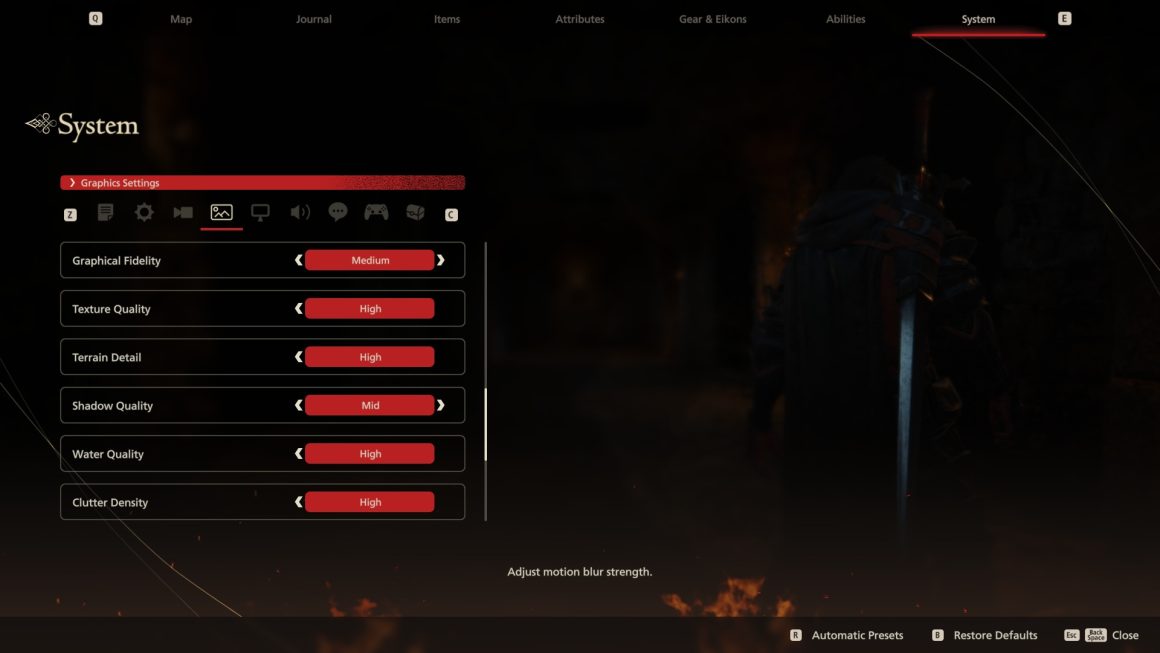
تنظیمات بافت (Texture Settings)
- کیفیت بافت (Texture Settings): برخی بازیها امکان دانلود جداگانه بافتهای باکیفیت (مانند 4K) را فراهم میکنند. همچنین ممکن است گزینههایی مانند Low، Medium، High و Ultra برای تنظیم کیفیت بافت وجود داشته باشد که بر حافظه گرافیکی (VRAM) فشار وارد میکند.
- جزئیات بافت کاراکتر (Character Texture Detail): کیفیت بافتهای استفادهشده در کاراکترها را تعیین میکند.
- جزئیات بافت محیط (World Texture Detail): کیفیت بافتهای محیط بازی (مانند صخره، آب و درخت) را تنظیم میکند.
- جزئیات بافت جلوهها (Effects Texture Detail): کیفیت نمایش افکتهای بافت را مشخص میکند.
- فیلتر بافت (Texture Filtering): روشی برای صافتر کردن بافتها با استفاده از پیکسلهای مجاور است. این گزینه معمولاً با مقادیر 2X، 4X، 8X و 16X ارائه میشود و بار زیادی به حافظه گرافیکی وارد میکند.
تنظیمات جزئیات (Detail Settings)
- سطح جزئیات کاراکتر (Character Level Of Detail): کیفیت نمایش جزئیات کاراکترها (مانند پوست و خراشها) را تنظیم میکند.
- سطح جزئیات محیط (World Level Of Detail): کیفیت جزئیات محیط بازی (مانند زمین، معماری و آب) را تعیین میکند.
- سطح جزئیات شاخ و برگ (Foliage Level Of Detail): کیفیت نمایش گیاهان و شاخ و برگها را تنظیم میکند.
- کیفیت انیمیشنها (Animation Quality): کیفیت حرکات و انیمیشنهای بازی را مشخص میکند.
تنظیمات سایه (Shadow Settings)
- کیفیت سایه پویا (Dynamic Shadow Quality): کیفیت سایههای متحرک ناشی از حرکت کاراکترها و اشیا را تنظیم میکند. افزایش این تنظیم، فشار بیشتری به سیستم وارد میکند.
- کیفیت سایه کپسولی (Capsule Shadow Quality): روشی برای ایجاد سایههای ملایم در نور مستقیم است.
- کیفیت انسداد محیط (Ambient Occlusion Quality): تکنیکی برای افزودن عمق و واقعگرایی با تیره کردن نقاط نزدیک به هم استفاده میشود.
- شدت انسداد محیط (Ambient Occlusion Intensity): روشنایی کلی صحنه را با شبیهسازی بازتابهای پراکنده تنظیم میکند.
تنظیمات محیط (Environment Settings)
- کیفیت موزائیککاری (Tesselation Quality): جزئیات مدلهای سهبعدی را با تقسیم مش به مثلثهای کوچکتر افزایش میدهد.
- کیفیت مه حجمی (Volumetric Fog Quality): پراکندگی نور در جو را شبیهسازی میکند و بار پردازشی بالایی دارد.
- بازتاب فضای صفحهنمایش (Screen Space Reflections): انعکاس اشیا را در زمان واقعی برای افزایش واقعگرایی رندر میکند.
- انکسارها (Refractions): عبور نور از اشیا و نمایش پسزمینه را تنظیم میکند.
- نرخ تولید ذرات (Particle Spawn Rate): حجم و میزان تولید ذرات در بازی را مشخص میکند.
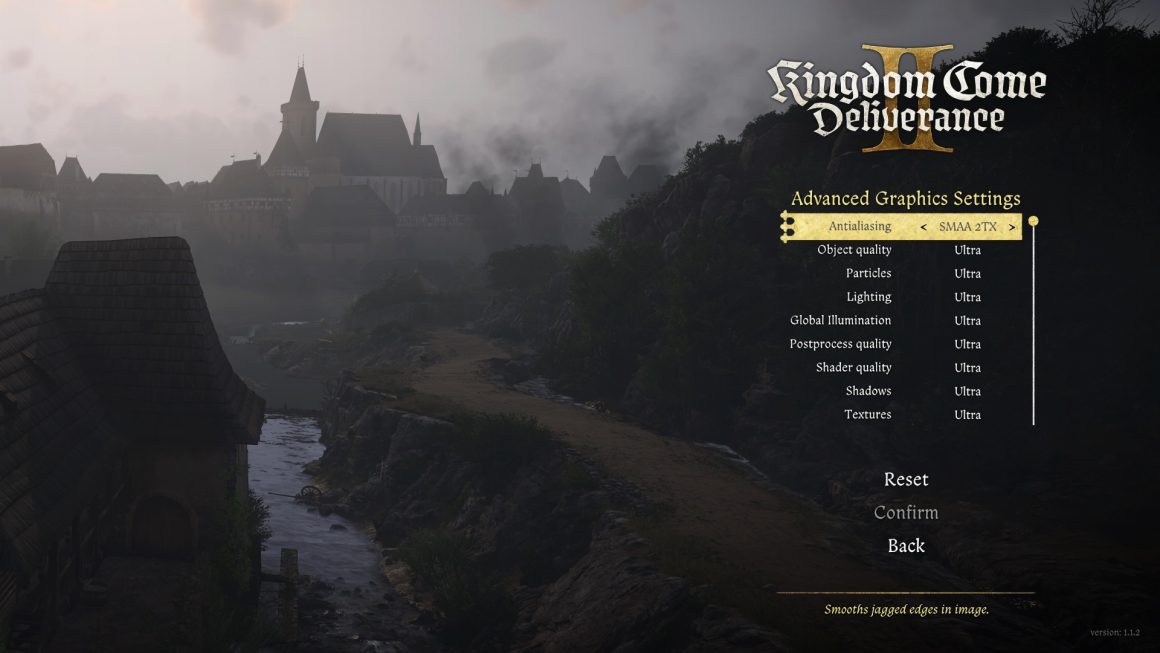
تنظیمات پیشرفته (Advanced Settings)
- منابع تایلشده (Tiled Resources): بارگذاری بافتها را در حافظه گرافیکی بهینه میکند.
- ردیابی پرتو (Ray Tracing): نورپردازی واقعی را با رندر بازتابها، سایهها و نور غیرمستقیم شبیهسازی میکند و به سیستم قدرتمند نیاز دارد.
- روشنایی ردیابی پرتو (Ray Traced Lighting): منابع نوری بزرگ مانند خورشید را با نورپردازی طبیعی رندر میکند.
- بازتاب ردیابی پرتو (Ray Traced Reflections): بازتابهای دقیق را شبیهسازی میکند.
- سایهپردازی ردیابی پرتو (Ray Traced Shadows): سایههای نرم و عمیق را با دقت بالا رندر میکند.
- پسترسینگ (Path Tracing): روشی پیشرفته برای مدلسازی نورپردازی پویا با ردیابی مسیر پرتوها است و به کارت گرافیک قدرتمند نیاز دارد.
تنظیمات فرایند ارسال (Post Process Settings)
- سبک و کیفیت بلوم (Bloom Style & Quality): درخشش اطراف اشیای روشن را برای واقعگرایی تنظیم میکند.
- کیفیت فلیر لنز (Lens Flare Quality): افکت درخشش نور در لنز دوربین را شبیهسازی میکند.
- کیفیت شفت نور (Light Shaft Quality): پرتوهای نور در جو را برای عمق بیشتر رندر میکند.
- عمق میدان (Depth of Field): با محو کردن اشیای خارج از فوکوس، واقعگرایی را افزایش میدهد.
- پراکندگی زیرسطحی (Sub Surface Scattering): تعامل نور با اجسام نیمهشفاف را شبیهسازی میکند.
- تاری حرکت (Motion Blur): حرکت سریع اشیا را با محو کردن واقعگرایانه نشان میدهد.
- تیز کردن تصاویر (Sharpening): لبههای اشیا را واضحتر میکند.
- آنتیالایسینگ (Anti-Aliasing): لبههای ناهموار را صاف میکند و شامل روشهایی مانند TAA، SSAA، MSAA، FXAA و MLAA است.
- روشهای مختلف آنتیالایسینگ:
- روش Super Sampling Anti-Aliasing (SSAA): این روش با نمونهبرداری چندینباره از هر پیکسل و سپس میانگینگیری نتایج، تصویری با کیفیت بالاتر تولید میکند.
- روش Multisample Anti-Aliasing (MSAA): رویکردی کمهزینه (از نظر مصرف منابع سیستم) برای بهبود کیفیت رندر است که تأثیر ناهمواریها را در امتداد لبههای اصلی کاهش میدهد.
- روش Fast Approximate Anti-Aliasing (FXAA): با صاف کردن لبههای اجسام، ناهمواریهای لبهها را کاهش میدهد.
- روش Morphological Anti-Aliasing (MLAA): مرزها را در تصویر نهایی شناسایی کرده و آنها را با پیکسلهای اطراف ترکیب میکند تا لبههای ناهموار را صاف کند.

تنظیمات بهینه برای بازی های کامپیوتر
با یادگیری عملکرد هر یک از تنظیمات گرافیکی در بازیهای کامپیوتر (PC)، میتوانید کیفیت تصویر و جزئیات گرافیکی را به دلخواه تغییر دهید. این تغییرات، علاوه بر بهبود یا کاهش کیفیت بصری بازی، مستقیما بر نرخ فریم تأثیر میگذارند. با اعمال تنظیمات مناسب، قادر خواهید بود تعادل مطلوبی میان کیفیت گرافیک و عملکرد (فریمریت) ایجاد کنید. هنگامی که به این تعادل دست پیدا کنید، به آن تنظیمات بهینه (Optimized Settings) گفته میشود.
به طور خلاصه، تنظیمات گرافیکی در بازیهای کامپیوتری نقش مهمی در تجربه بصری و عملکرد بازی دارند. هر تنظیم، از کیفیت بافتها گرفته تا جزئیات سایهها و جلوههای نور، تأثیر مستقیمی بر توان پردازشی سیستم و کیفیت تصویر دارد. آشنایی با این تنظیمات به بازیکنان کمک میکند تا بر اساس توان سختافزاری کامپیوتر خود، بازیها را بهینهسازی کرده و تعادلی میان کیفیت و عملکرد ایجاد کنند. با دانش دقیق در این زمینه، میتوانید تجربهای بهتر و شخصیسازیشده از دنیای بازیهای ویدیویی داشته باشید.









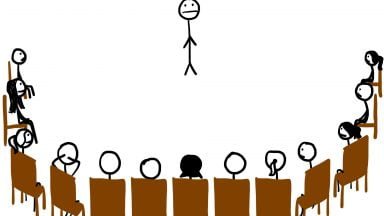
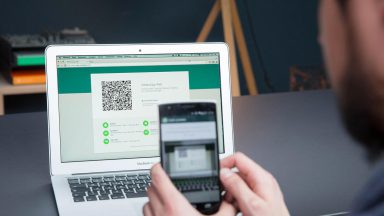


















خسته نباشید. در قسمت آنتیالایسینگ تکنیک HBAO هم هست که در متن نیامده.
کامل و عالی